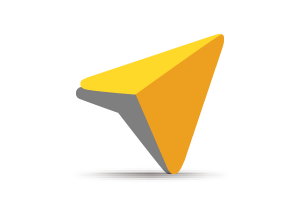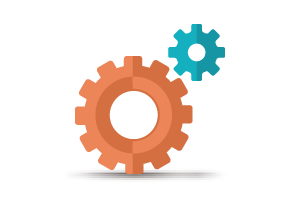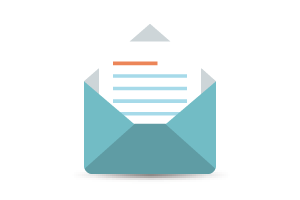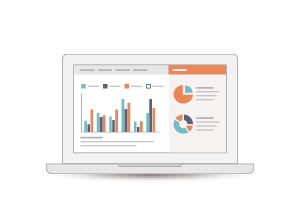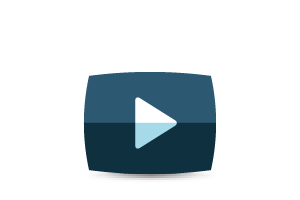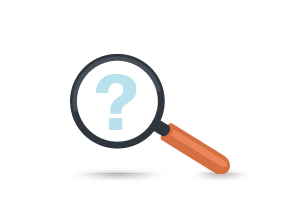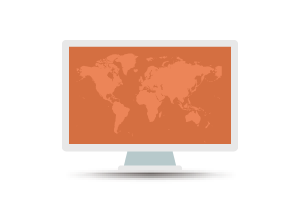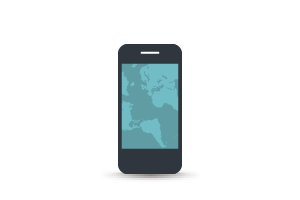и—Қзүҷз„Ўжі•йҖЈз·ҡгҖҒ收дёҚеҲ°иЁҠжҒҜйҖҡзҹҘжҲ–з„Ўжі•еҗҢжӯҘпјҲFor Androidпјү
й—ңйҚөеӯ—AndroidAppGOLiFE Fit AppGOLiFE RUN AppGoWatchжүӢйҢ¶ж•ҲиғҪе„ӘеҢ–жҷәж…§жүӢз’°з„Ўжі•дҪҝз”Ёз„Ўжі•еҗҢжӯҘз„Ўжі•йҒӢиЎҢзңҒйӣ»е„ӘеҢ–зҘһйҡұжЁЎејҸиЁҠжҒҜйҖҡзҹҘ
жҸҗйҶ’жӮЁпјҡ
1. Care 3 з”ЁжҲ¶и«ӢдёӢијүе°Ҳеұ¬зҡ„ Care AppпјҢCare 3 з„Ўжі•дҪҝз”Ё GoFIT AppгҖӮ
2. GoWatch X-PRO 2 з„Ўж”ҜжҸҙиЁҠжҒҜйҖҡзҹҘеҠҹиғҪгҖӮ
е…Ёж–°д»Ӣйқў GoFIT App
GoFIT зөҗеҗҲиҲҠзүҲ GOLiFE Fit д»ҘеҸҠ GOLiFE RUNпјҢз°ЎжҪ”д»ӢйқўгҖҒиҲ’йҒ©зҖҸиҰҪпјҢжҸҗеҚҮз©ҝжҲҙејҸз”ўе“ҒиҲҮ App д№Ӣй–“зҡ„еӮіијёж•ҲиғҪгҖӮ
иҲҠзүҲ GOLiFE Fit д»ҘеҸҠ GOLiFE RUN е·ІдёҚеҶҚжҸҗдҫӣз¶ӯиӯ·пјҢи«Ӣжӣҙж–°иҮі GoFIT дҪҝз”ЁгҖӮ

пјҲд»ҘдёӢй–Ӣе§Ӣзҡ„жӯҘй©ҹиӘӘжҳҺпјҢзҡҶйҒ©з”Ёж–јдёҠиҝ°дёүеҖӢ GOLiFE APP з”ўе“ҒгҖӮпјү
Android зі»зөұе…§е»әе„ӘеҢ– APP жңғеҪұйҹҝи—ҚзүҷйҖЈз·ҡпјҢе°ҺиҮҙи—ҚзүҷйҖІиЎҢй…Қе°ҚгҖҒеӮіијёгҖҒеҗҢжӯҘзӯүпјҢжңғз„Ўжі•жӯЈеёёйҒӢдҪңпјӣ
дё”еӣ Android зі»зөұзҡ„е» зүҢж©ҹеһӢзңҫеӨҡпјҢеңЁжӯӨе°Қж–је» зүҢеһӢиҷҹеҸҜиғҪз„Ўжі•дёҖдёҖеҲ—иҲүиӘӘжҳҺпјҢе»әиӯ°и«ӢеҸғиҖғд»ҘдёӢзӣёй—ңж©ҹеһӢеҸҠжӯҘй©ҹдҫҶйҖІиЎҢжҺ’йҷӨгҖӮ
Android жүӢж©ҹжңүдәӣжңғе…§е»әдёҖдәӣзі»зөұе„ӘеҢ–зҡ„еҠҹиғҪпјҢдҫӢеҰӮпјҡгҖҒгҖҢжүӢж©ҹ管家гҖҚгҖҒгҖҢе®үе…ЁдёӯеҝғгҖҚгҖҒгҖҢдёҖйҚөжё…зҗҶгҖҚгҖҒгҖҢиҮӘе•ҹеӢ•з®ЎзҗҶгҖҚгҖҒгҖҢдёҖйҚөеҠ йҖҹгҖҚгҖҒгҖҢйҮӢж”ҫиЁҳжҶ¶й«”гҖҚгҖҒгҖҢзңҒйӣ»е„ӘеҢ–гҖҚвҖҰзӯүзӣёй—ңеҠҹиғҪпјҢжҲ–жҳҜе…¶д»–жҮүз”ЁзЁӢејҸгҖҢйҮ‘еұұйӣ»жұ йҶ«з”ҹгҖҚзӯүпјҢд№ҹжңүжҸҗдҫӣйЎһдјјеҠҹиғҪгҖӮ
й–Ӣе•ҹжҲ–еҹ·иЎҢйҖҷдәӣеҠҹиғҪжҷӮпјҢеҸҜиғҪжңғйҖ жҲҗ GOLiFE Fit / GoFIT / GOLiFE RUN иў«еј·еҲ¶й—ңй–үгҖҒжҲ–жҳҜз„Ўжі•еңЁеҫҢеҸ°йҒӢиЎҢпјҢе°ҺиҮҙйғЁд»ҪеҠҹиғҪеҸ—еҪұйҹҝгҖӮ
дҫӢеҰӮпјҡ
- иІ иІ¬иҮӘеӢ•йҖЈз·ҡзҡ„иғҢжҷҜжңҚеӢҷиў«еҒңжӯўгҖҒеҲӘйҷӨпјҢйҖ жҲҗжүӢж©ҹиҲҮжүӢз’°ж–·з·ҡд№ӢеҫҢпјҢз„Ўжі•еҶҚйҖЈз·ҡеӣһдҫҶгҖӮ
- зҰҒжӯўжҮүз”ЁзЁӢејҸеңЁеҫҢеҸ°йҒӢиЎҢпјҢйҖ жҲҗиіҮж–ҷз„Ўжі•еҗҢжӯҘиҮійӣІз«ҜгҖҒдҫҶйӣ»жҲ–иЁҠжҒҜдёҚйҖҡзҹҘгҖӮ
йңҖиҰҒиЁӯе®ҡзҡ„зі»зөұе„ӘеҢ–еҠҹиғҪеҰӮдёӢпјҡпјҲд»ҘдёӢеғ…дҫӣеҸғиҖғпјҢеҹәжң¬дёҠеӨ§еҗҢе°Ҹз•°пјҢдҪҶдёҚдёҖе®ҡе®Ңе…ЁзӣёеҗҢгҖӮпјү
- зҘһйҡұејҸ
- иҮӘе•ҹеӢ•з®ЎзҗҶ
- жүӢж©ҹж•ҲиғҪе„ӘеҢ–еҠҹиғҪ
- жүӢж©ҹзңҒйӣ»е„ӘеҢ–еҠҹиғҪ
е®ҢжҲҗдёҠиҝ°жүҖжңүзӣёй—ңеҠҹиғҪзҡ„иЁӯе®ҡд№ӢеҫҢпјҢи«Ӣе°ҮжүӢж©ҹйҮҚж–°й–Ӣж©ҹгҖӮ
иӢҘжүӢж©ҹйҮҚж–°й–Ӣж©ҹеҫҢпјҢзҷјз”ҹиЁҠжҒҜйҖҡзҹҘ/йҖЈз·ҡз•°еёёзӢҖжіҒпјҢи«ӢеҸғиҖғ FAQ 第 5 й»һжӯҘй©ҹгҖӮ
зҘһйҡұжЁЎејҸ
е°ҸзұіжүӢж©ҹзҚЁжңүзҡ„зі»зөұеҠҹиғҪгҖҢзҘһйҡұжЁЎејҸгҖҚпјҢйҒёж“Үй—ңй–үгҖҢзҘһйҡұжЁЎејҸгҖҚеҠҹиғҪпјҢжҲ–жҳҜе°Ү GOLiFE жңҚеӢҷеҘ—件еҸҠ GOLiFE Fit / GoFIT / GOLiFE RUN иҮӘиЁӮиЁӯзҪ®гҖӮ
- й–Ӣе•ҹжүӢж©ҹгҖҢиЁӯе®ҡгҖҚвҶ’гҖҢе…¶д»–йҖІйҡҺиЁӯе®ҡгҖҚвҶ’гҖҢйӣ»йҮҸе’ҢжҖ§иғҪгҖҚгҖӮ

- е…ҘгҖҢзҘһйҡұжЁЎејҸгҖҚгҖӮ

жҺҘдёӢдҫҶеҸҜйҒёж“Үй—ңй–үгҖҢзҘһйҡұжЁЎејҸгҖҚеҠҹиғҪпјҢжҲ–жҳҜе°Ү GOLiFE еӢҷеҘ—件еҸҠ GOLiFE Fit / GoFIT / GOLiFE RUN иҮӘиЁӮиЁӯзҪ®гҖӮ
- й—ңй–үгҖҢзҘһйҡұжЁЎејҸгҖҚеҠҹиғҪ

е°Ү GOLiFE жңҚеӢҷеҘ—件еҸҠ GOLiFE Fit / GoFIT / GOLiFE RUN иҮӘиЁӮиЁӯзҪ®пјҡ
- е°Ҹзұізі»зөұзүҲжң¬MIUI 6пјҡгҖҢжҮүз”Ёй…ҚзҪ®гҖҚвҶ’гҖҢGOLiFEжңҚеӢҷеҘ—件гҖҚеҸҠгҖҢGOLiFE Fit / GoFIT / GOLiFE RUNгҖҚвҶ’еҸ–ж¶ҲеӢҫйҒёгҖӮ

GOLiFE Fit ең–зӨә
GoFIT ең–зӨә

- е°Ҹзұізі»зөұзүҲжң¬ MIUI 7пјҡгҖҢзЁӢејҸиЁӯе®ҡгҖҚвҶ’гҖҢGOLiFE жңҚеӢҷеҘ—件гҖҚеҸҠгҖҢGOLiFE Fit / GoFIT / GOLiFE RUNгҖҚвҶ’гҖҢиҮӘиЁӮй…ҚзҪ®гҖҚпјҲжҲ–гҖҢз„ЎйҷҗеҲ¶гҖҚпјүгҖӮ

GOLiFE Fit ең–зӨә
GoFIT ең–зӨә

иҮӘе•ҹеӢ•з®ЎзҗҶ
жүӢж©ҹе…§е»әжҲ–жҳҜе…¶д»–жҮүз”ЁзЁӢејҸжҸҗдҫӣзҡ„гҖҢиҮӘе•ҹеӢ•з®ЎзҗҶгҖҚеҠҹиғҪпјҢе°Ү GOLiFE жңҚеӢҷеҘ—件еҸҠ GOLiFE Fit / GoFIT / GOLiFE RUN иЁӯе®ҡзӮәе…ҒиЁұиҮӘе•ҹеӢ•гҖӮ
йҖІе…ҘиҮӘе•ҹеӢ•з®ЎзҗҶеҠҹиғҪзҡ„еҲ—иЎЁжё…е–®иЈЎпјҢй–Ӣе•ҹ GOLiFE жңҚеӢҷеҘ—件еҸҠ GOLiFE Fit / GoFIT / GOLiFE RUN зҡ„й–Ӣй—ңпјҢдҪҝе…¶йҖІе…Ҙе…ҒиЁұиҮӘе•ҹеӢ•зҡ„жё…е–®гҖӮ
- ең–зӨәд»Ҙ GOLiFE Fit / GoFIT APP зӮәзҜ„дҫӢгҖӮGOLiFE жңҚеӢҷеҘ—件иЁӯе®ҡж–№ејҸзӣёеҗҢпјҢиӢҘеҲ—иЎЁжүҫдёҚеҲ°еүҮеҸҜеҝҪз•ҘгҖӮ
GOLiFE Fit ең–зӨә

GoFIT ең–зӨә


жүӢж©ҹж•ҲиғҪе„ӘеҢ–еҠҹиғҪ
жүӢж©ҹе…§е»әжҲ–жҳҜе…¶д»–жҮүз”ЁзЁӢејҸжҸҗдҫӣзҡ„жүӢж©ҹж•ҲиғҪе„ӘеҢ–еҠҹиғҪ
дҫӢеҰӮпјҡгҖҢйҮ‘еұұйӣ»жұ йҶ«з”ҹгҖҚгҖҒгҖҢжүӢж©ҹ管家гҖҚгҖҒгҖҢе®үе…ЁдёӯеҝғгҖҚгҖҒгҖҢдёҖйҚөжё…зҗҶгҖҚгҖҒгҖҢдёҖйҚөеҠ йҖҹгҖҚгҖҒгҖҢжүӢж©ҹеҠ йҖҹгҖҚгҖҒгҖҢжё…зҗҶе…§еӯҳгҖҚгҖҒгҖҢйҮӢж”ҫиЁҳжҶ¶й«”гҖҚвҖҰзӯүйЎһдјјеҠҹиғҪпјҢ
е°Ү GOLiFE жңҚеӢҷеҘ—件еҸҠ GOLiFE Fit / GoFIT / GOLiFE RUN иЁӯе®ҡзӮәеҝҪз•ҘеҗҚе–®пјҲжҲ–гҖҢдҫӢеӨ–еҗҚе–®гҖҚгҖҒгҖҢдҝқиӯ·еҗҚе–®гҖҚгҖҒгҖҢзҷҪеҗҚе–®гҖҚпјүгҖӮ
д»ҘдёӢд»ҘгҖҢжүӢж©ҹеҠ йҖҹгҖҚеҠҹиғҪзӮәзҜ„дҫӢпјҢиӘӘжҳҺж“ҚдҪңжӯҘй©ҹгҖӮ- й–Ӣе•ҹгҖҢжүӢж©ҹеҠ йҖҹгҖҚзҡ„иЁӯе®ҡпјҢй»һж“ҠеҸідёҠи§’жӣҙеӨҡеҠҹиғҪпјҢйҒёж“ҮгҖҢзЁӢејҸеҝҪз•ҘеҗҚе–®гҖҚгҖӮ

- йҖІе…ҘгҖҢзЁӢејҸеҝҪз•Ҙжё…е–®гҖҚй ҒйқўпјҢй»һж“ҠеҸідёҠи§’зҡ„гҖҢ+гҖҚд»Ҙж–°еўһжҮүз”ЁзЁӢејҸгҖӮ

жүҫеҲ° GOLiFE жңҚеӢҷеҘ—件еҸҠ GOLiFE Fit / GoFIT / GOLiFE RUNпјҢй»һж“ҠгҖҢж–°еўһгҖҚ
- ең–зӨәд»Ҙ GOLiFE Fit / GoFIT APP зӮәзҜ„дҫӢгҖӮGOLiFE жңҚеӢҷеҘ—件иЁӯе®ҡж–№ејҸзӣёеҗҢпјҢиӢҘеҲ—иЎЁжүҫдёҚеҲ°еүҮеҸҜеҝҪз•ҘгҖӮ
GOLiFE Fit ең–зӨә
GoFIT ең–зӨә

жүӢж©ҹзңҒйӣ»е„ӘеҢ–еҠҹиғҪ
жүӢж©ҹе…§е»әжҲ–жҳҜе…¶д»–жҮүз”ЁзЁӢејҸжҸҗдҫӣзҡ„жүӢж©ҹзңҒйӣ»е„ӘеҢ–еҠҹиғҪпјҢгҖҢдёҖйҚөзңҒйӣ»гҖҚгҖҒгҖҢзңҒйӣ»е„ӘеҢ–гҖҚвҖҰзӯүйЎһдјјеҠҹиғҪпјҢе°Ү GOLiFE жңҚеӢҷеҘ—件еҸҠ GOLiFE Fit / GoFIT / GOLiFE RUN иЁӯе®ҡзӮәеҝҪз•ҘеҗҚе–®гҖӮ
- ең–зӨәд»Ҙ GOLiFE Fit / GoFIT APP зӮәзҜ„дҫӢгҖӮGOLiFE жңҚеӢҷеҘ—件иЁӯе®ҡж–№ејҸзӣёеҗҢпјҢиӢҘеҲ—иЎЁжүҫдёҚеҲ°еүҮеҸҜеҝҪз•ҘгҖӮ
GOLiFE Fit ең–зӨә
GoFIT ең–зӨә

е°Ҹзұі/зҙ…зұіжүӢж©ҹиЁӯе®ҡгҖҢ GOLiFE Fit / GoFIT / GOLiFE RUN гҖҚйҺ–е®ҡзӢҖж…Ӣ
жүӢж©ҹе…§е»әжҲ–жҳҜе…¶д»–жҮүз”ЁзЁӢејҸжҸҗдҫӣзҡ„жүӢж©ҹзңҒйӣ»е„ӘеҢ–еҠҹиғҪпјҢгҖҢдёҖйҚөзңҒйӣ»гҖҚгҖҒгҖҢзңҒйӣ»е„ӘеҢ–гҖҚвҖҰзӯүйЎһдјјеҠҹиғҪпјҢе°Ү GOLiFE жңҚеӢҷеҘ—件еҸҠ GOLiFE Fit / GoFIT / GOLiFE RUN иЁӯе®ҡзӮәйҺ–е®ҡзӢҖж…ӢгҖӮ
й–Ӣе•ҹ GOLiFE Fit / GoFIT / GOLiFE RUNпјҢйҖІе…ҘеҒҘеә·зңӢжқҝпјҢеҶҚжҢүиҝ”еӣһйҚөйҖҖеҮәгҖӮ
й•·жҢү Home йҚөжҲ–жҳҜжҢүдёӢ Menu йҚөпјҢйҖІе…ҘгҖҢжңҖиҝ‘й–Ӣе•ҹзҡ„и»ҹй«”гҖҚеҲ—иЎЁгҖӮ
жүҫеҲ° GOLiFE Fit / GoFIT / GOLiFE RUNпјҢжҢүдҪҸдёҰеҫҖдёӢж»‘е®ҡеҶҚж”ҫй–ӢпјҢеҸҜе°Ү GOLiFE Fit / GoFIT / GOLiFE RUN еҠ е…ҘйҺ–е®ҡ (еҸідёҠи§’еҮәзҸҫйҺ–зҡ„ең–зӨә)

OPPO жүӢж©ҹ
OPPO жүӢж©ҹйңҖиҰҒиЁӯе®ҡзҡ„еҠҹиғҪжңүеӣӣй …пјҡ
- й–Ӣе•ҹйҖҡзҹҘеӯҳеҸ–ж¬Ҡ
- йҖҡзҹҘиҲҮзӢҖж…ӢеҲ—е…ҒиЁұйҖҡзҹҘ
- й—ңй–үиғҢжҷҜеҮҚзөҗеҸҠиҮӘеӢ•е„ӘеҢ–еҠҹиғҪ
- й–Ӣе•ҹиҮӘе•ҹеӢ•з®ЎзҗҶ
й–Ӣе•ҹйҖҡзҹҘеӯҳеҸ–ж¬Ҡ
- й–Ӣе•ҹ GOLiFE Fit / GoFIT / GOLiFE RUN ијёе…Ҙ GOLiFE еёіиҷҹеҜҶзўјзҷ»е…ҘеҫҢпјҢе°ҮжүӢз’°иҲҮ App йҖІиЎҢй…Қе°ҚпјҢй…Қе°Қе®ҢжҲҗпјҢи«ӢеҶҚж¬Ўй»һйҒёжүӢз’°гҖӮ
GOLiFE Fit ең–зӨә
GoFIT ең–зӨә

- й»һйҒёйҖҡзҹҘеӯҳеҸ–ж¬Ҡ
GOLiFE Fit ең–зӨә
GoFIT ең–зӨә

- е°Ү GOLiFE Fit / GoFIT / GOLiFE RUN жү“еӢҫ
GOLiFE Fit ең–зӨә
GoFIT ең–зӨә

- е•ҹз”Ё GOLiFE Fit / GoFIT / GOLiFE RUNпјҢй»һйҒёвҖқзўәе®ҡвҖқгҖӮ
GOLiFE Fit ең–зӨә
GoFIT ең–зӨә

йҖҡзҹҘиҲҮзӢҖж…ӢеҲ—е…ҒиЁұйҖҡзҹҘ
- жүӢж©ҹвҶ’иЁӯе®ҡвҶ’йҖҡзҹҘиҲҮзӢҖж…ӢеҲ—

- йҒёж“ҮгҖҢйҖҡзҹҘз®ЎзҗҶгҖҚ

- йҒёж“ҮгҖҢGOLiFE Fit / GoFIT / GOLiFE RUNгҖҚ
GOLiFE Fit ең–зӨә
GoFIT ең–зӨә

- йҒёж“ҮгҖҢе…ҒиЁұйҖҡзҹҘй–Ӣй—ңй–Ӣе•ҹгҖҚ
GOLiFE Fit ең–зӨә
GoFIT ең–зӨә

й–Ӣе•ҹиҮӘе•ҹеӢ•з®ЎзҗҶ
- йҒёж“ҮгҖҢжүӢж©ҹ管家гҖҚ

- йҒёж“ҮгҖҢз®ЎзҗҶиҮӘе•ҹеӢ•жҮүз”ЁгҖҚ

- й–Ӣе•ҹгҖҢGOLiFE Fit / GoFIT APPгҖҚгҖҒгҖҢGOLiFE жңҚеӢҷеҘ—件гҖҚй–Ӣй—ң
GOLiFE Fit ең–зӨә
GoFIT ең–зӨә

жЁӮиҰ–жүӢж©ҹиЁӯе®ҡгҖҢжҮүз”ЁзЁӢејҸдҝқиӯ·гҖҚеҠҹиғҪ
- жүӢж©ҹвҶ’зі»зөұиЁӯе®ҡ

- йҒёж“ҮгҖҢйӣ»жұ гҖҚ

- йҒёж“ҮгҖҢзңҒйӣ»з®ЎзҗҶгҖҚ

- йҒёж“ҮгҖҢжҮүз”ЁзЁӢејҸдҝқиӯ·гҖҚ

- й—ңй–үгҖҢGOLiFE Fit / GoFIT / GOLiFE RUNгҖҚ
GOLiFE Fit ең–зӨә
GoFIT ең–зӨә